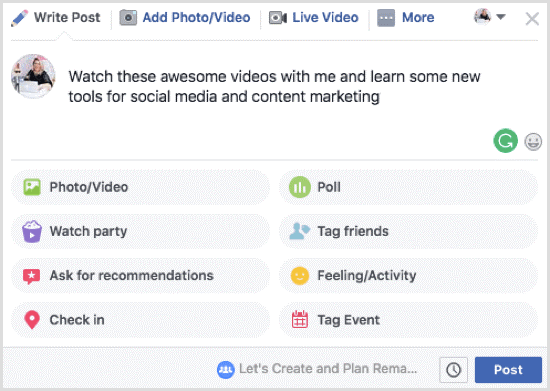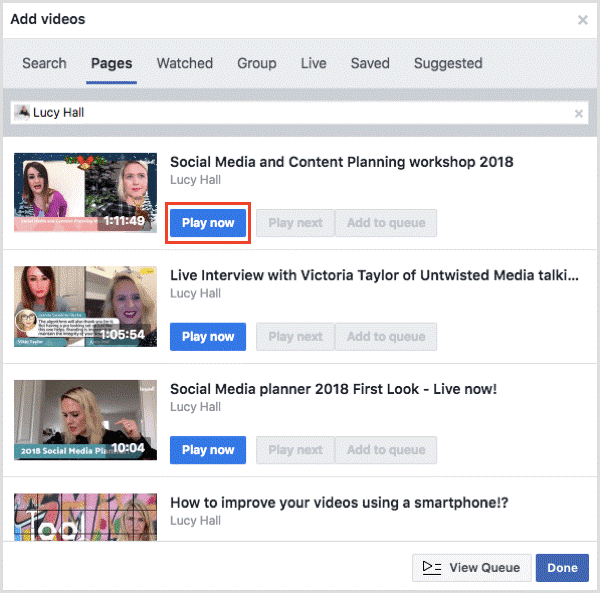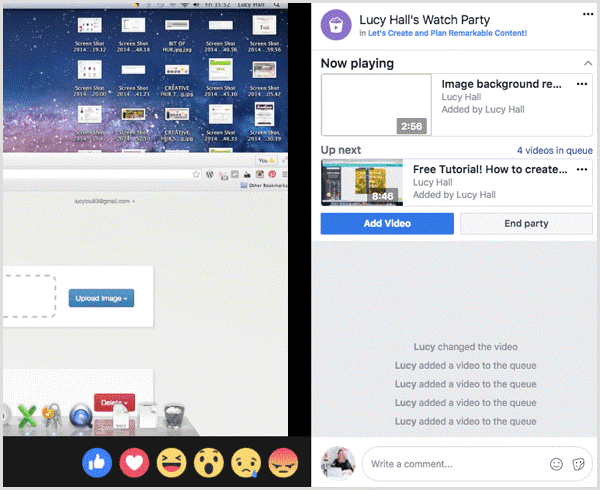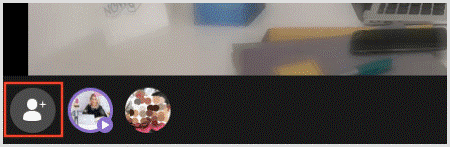Društveni mediji su vezani uz povezivanje sa sve više ljudi. Dakle, dolazi jedna dobra vijest za trgovce i kustose sadržaja. Facebook Watch Party jedna je nova značajka koja će tradicionalno emitiranje podići na potpuno novu razinu. Ova je značajka već neko vrijeme bila dio Facebooka, ali sada je dostupna ljudima, stranicama i općoj publici.
Dakle, prije nego što vidimo kako koristiti značajku Facebook Watch Party, najprije doznajmo nešto više o tome.
Što je Facebook Watch Party?
Baš kako mu ime implicira, Facebook Watch Party vam omogućuje gledanje videa i slično, u grupnom prozoru gdje možete podijeliti svoje stavove i razgovarati o tome u okviru za razgovor. Ranije je ova značajka bila aktivna samo u grupama, ali sada joj čak i pojedinci i stranice mogu pristupiti za streaming popisa videozapisa.
Ovo se doista može pokazati kao korisna značajka za generiranje više prometa i angažmana korisnika putem Facebooka – puno više u usporedbi s objavama. Sada pojedinci mogu ugostiti svoj Watch Party na Facebooku, pozvati hrpu ljudi i streamati zanimljiv sadržaj. Facebook Watch Party omogućit će vam da gledate, komentirate i reagirate na iste trenutke sa svojim ljudima za bolji učinak gledanja. Ne samo komentari, čak možete izraziti svoje emocije putem emojija ako niste raspoloženi za tipkanje.
Dakle, to je u osnovi kao da gledate TV zajedno sa svojim prijateljima i sljedbenicima gdje možete komentirati i komunicirati kad god želite. Više je kao YouTube Live, ali ovdje možete gledati samo video zapise koji su već na Facebooku. Mnogi medijski suradnici nisu voljni dijeliti svoj sadržaj na Facebooku samo besplatno, što je sasvim opravdana činjenica za razumijevanje.
Također pročitajte: -
Kako stvoriti chatbot za Facebook Messenger Danas postoji više od 300.000 aktivnih chatbota na Facebook Messengeru. Oni pomažu u poboljšanju angažmana korisnika i na kraju boljem...
Kako organizirati Facebook Watch Party?
Evo vodiča korak po korak o tome kako koristiti značajku Facebook Watch Party za stvaranje sadržaja koji više privlači korisnike.
Pokrenite Facebook, otvorite opciju za pisanje nove objave, a zatim potražite opciju "Watch Party".
Dodirnite ovu opciju. Facebook će od vas sada tražiti da dodate opis vezan za vaš sadržaj koji će ići uz vašu pozivnicu svim članovima grupe. Ovaj opis možete koristiti za dodavanje ključnih informacija kao što su u koje vrijeme će zabava domaćina započeti, koji će sve sadržaj sadržavati i tako dalje.
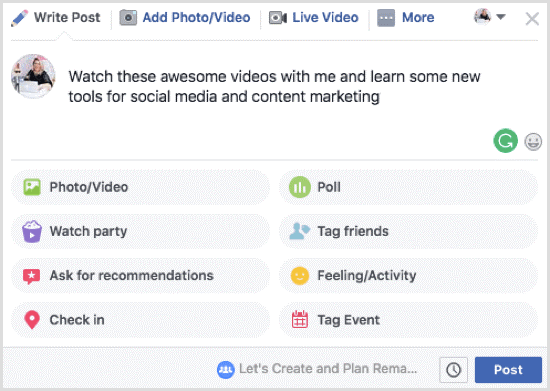
Nakon što ste dodali opis za svoju Watch Party idemo na sljedeću razinu.
Također možete promijeniti zadani naziv svoje Watch Party i urediti ga vlastitim personaliziranim tekstom. Kada završite s uređivanjem, dodirnite "Objavi" da biste objavili svoj Watch Party.
Prije nego što Watch Party počne, vidjet ćete veliki crni ekran s pozdravima dobrodošlice na kojima piše "Vaš Watch Party uskoro počinje".
Sada morate dodati videozapise na svoj popis za reprodukciju Watch Party. Videozapise možete odabrati između različitih opcija, uključujući pretraživanje, predložene, već gledane i tako dalje.
Kada završite s odabirom videozapisa, dodirnite gumb "Dodaj video" s desne strane.
Također pročitajte: -
8 nevjerojatnih stvari koje možete isprobati na Facebook portalu Facebook portal nije samo sposoban za videopozive već ide i dalje od toga. Ovdje su neke od...
Sada dodirnite plavo obojeni gumb Igraj sada da biste ga pokrenuli. Videozapis će se odmah početi reproducirati u vašoj zabavi za gledanje.
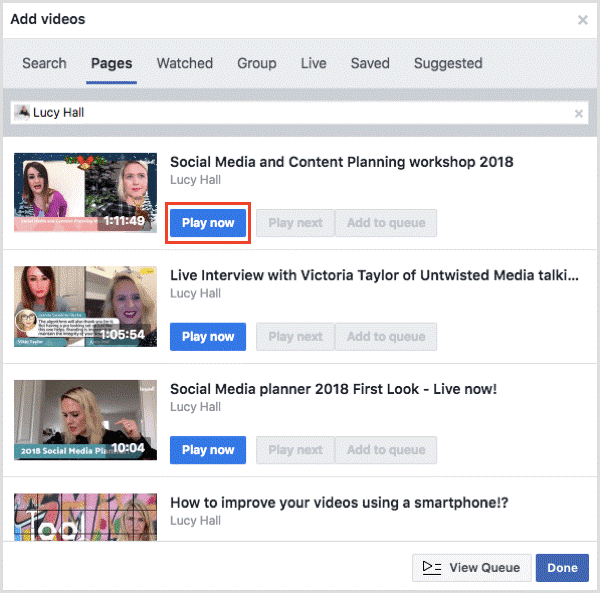
Vaša zabava za gledanje sada će biti uživo, a svi članovi vaše grupe moći će vidjeti sadržaj. U međuvremenu možete dodati još videozapisa u svoj red čekanja.
Facebook vam također omogućuje kontrolu reprodukcije videozapisa nudeći vam opcije kao što su Premotavanje naprijed, preskakanje videozapisa itd.
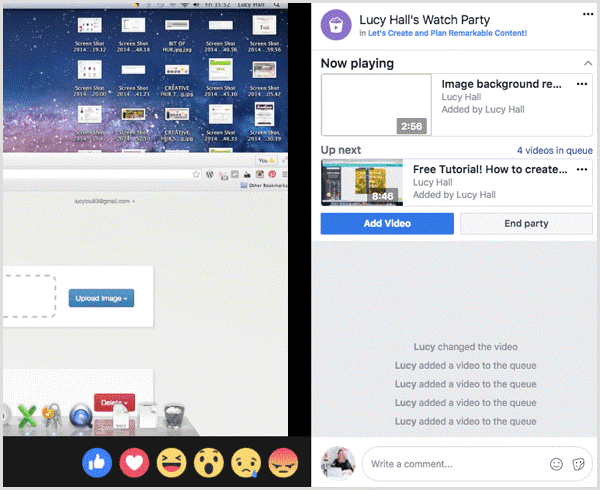
Dok se video reproducira na glavnom zaslonu, također možete komunicirati s članovima svoje grupe putem okvira za razgovor s desne strane.
Da biste pozvali sve više ljudi na svoju zabavu za gledanje, dodirnite ikonu "+" u donjem lijevom kutu glavnog zaslona.
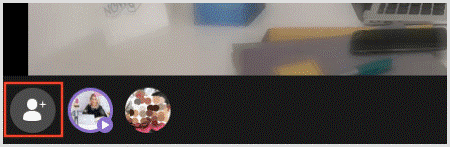
Upotrijebite okvir za pretraživanje da biste pozvali osobe dodirom na gumb "Pozovi" pored njihovog imena.
Kad god poželite prekinuti Watch Party, svi članovi vaše grupe, sljedbenici i zajednica neće moći komentirati ili pregledavati bilo koji sadržaj. Ako to ipak želite, potražite opciju "Završi zabavu za gledanje" s desne strane.
Dakle, ljudi, kako vam se svidio ovaj novi Watch Party na Facebooku? Kako smo sada završili s korištenjem značajke Facebook Watch Party koji su vaši stavovi o istom? Slobodno podijelite svoje povratne informacije u polju za komentare ispod.
Sljedeće čitanje:-
Facebook Messenger dolazi s jednostavnijim sučeljem Pročitajte ovo da biste saznali što je ostalo, a što se promijenilo kada je Facebook obnovio Messenger kako bi ga vratio blizu...